Comment restaurer des fichiers sur Mac ?
Si vous avez déja utilisé un compte invité Mac, alors vous connaissez sûrement les limitations qui y sont liées. Sinon il faut savoir que lorsqu'un utilisateur de compte invité se déconnecte, tous les fichiers et données créés dans cette session sont supprimés.
Même si c'est une fonctionnalité pratique si vous avez plusieurs utilisateurs de votre Mac et que vous ne voulez pas qu'ils modifient vos données - peu de gens savent qu'elle existe. Mais comment faire si vous souhaitez restaurer les fichiers perdus d'un compte invité mac? Dans ce guide nous allons vous dire comment restaurer des fichier supprimés sur Mac avec des étapes faciles.
Aperçu : À propos du Compte Invité Mac
Si vous voulez permettre à d'autres utilisateurs, hormis vous-même, d'utiliser votre mac, vous aurez besoin de créer un compte utilisateur séparé pour proteger vos données. Comme le nom l'indique, un compte invité permet à quelqu'un d'utiliser votre mac de façon temporaire, sans les privilèges d'un utilisateur permanent.
Les trois signes dinstinctifs d'un compte invité Mac sont :
- Un compte invité n'a pas besoin d'un mot de passe s'y connecter.
- Ceux qui utilisent le compte invité ne peuvent pas changer les paramètres de l'ordinateur ou utilisateur.
- Il ne peuvent pas utiliser la connection à distance, même si elle est activée dans les options de Partage.
Vous pouvez paramétrer les préférences pour vous assurer que les invités ne puissent accéder qu'à ce que vous voulez qu'ils voient. Tous les dossiers et leur contenu créés par les utilisateurs invités sont présents dans la mémoire temporaire, qui est effacée si l'utilisateur se déconnecte. C'est une fonction vitale de votre Mac. De plus si quelqu'un vole votre Mac et l'utilise avec un compte invité, vous pouvez utiliser l'application Trouver mon Mac pour le localiser.
Voici les raisons les plus fréquentes de la perte de données d'un compte invité Mac :
- [Fréquent] L'utilisateur se déconnecte et la session est supprimée sans avoir sauvegardé les fichiers ailleurs.
- L'espace du disque dur qui contient les informations des comptes invités est formatté, par erreur ou inintentionnellement.
- Une interruption lors du transfert de fichiers du compte invité vers un espace de stockage
- Un crash du disque dur ou du système d'exploitation lors de l'utilisation du Mac
- Un arrêt accidentel ou un redémarrage lancé par un logiciel.
Ce ne sont que quelques-unes des raisons qui peuvent causer la perte des fichiers stockés ou modifiés sur un compte invité Mac. Quand vous rencontrez cette situation, ce dont vous avez besoin est d'un logiciel de restauration pour vous aider à récupérer les fichiers.
Option 1: Comment Restaurer les Fichiers d'un Compte Invité Mac
1 Téléchargement Gratuit du Logiciel de Restauration
Si vous, ou quelqu'un d'autre, avez perdu des données importantes qui étaient stockées sur un compte invité, pas d'inquiètude. Il existe des moyens faciles pour récupérer vos fichiers. Tout ce dont vous avez besoin est d'un logiciel de restauration de données et l'opération peut se faire en quelques minutes. C'est là qu'entre en jeu le meilleur logiciel de restauration de données sur Mac : Recoverit Mac data recovery.
2 Instructions en Vidéo : Comment Restaurer des Fichiers Supprimés sur Mac
3 3 Étapes pour Récupérer les Fichiers d'un Compte Invité Mac
Perdre les données stockées sur un compte invité peut être une véritable plaie, mais heureusement, il est facile de les récupérer. Téléchargez Recoverit Data Recovery pour Mac et suivez le guide !
-
Choisir l'emplacement des fichiers
Pour restaurer les fichiers perdus ou supprimés d'un compte invité Mac, choisissez le disque dur sur lequel étaient stockées les données du compte invité. Cliquez ensuite sur "Démarrer".

-
Scanner l'emplacement
Le logiciel fera immédiatement un scan en profondeur sur le disque dur indiqué.
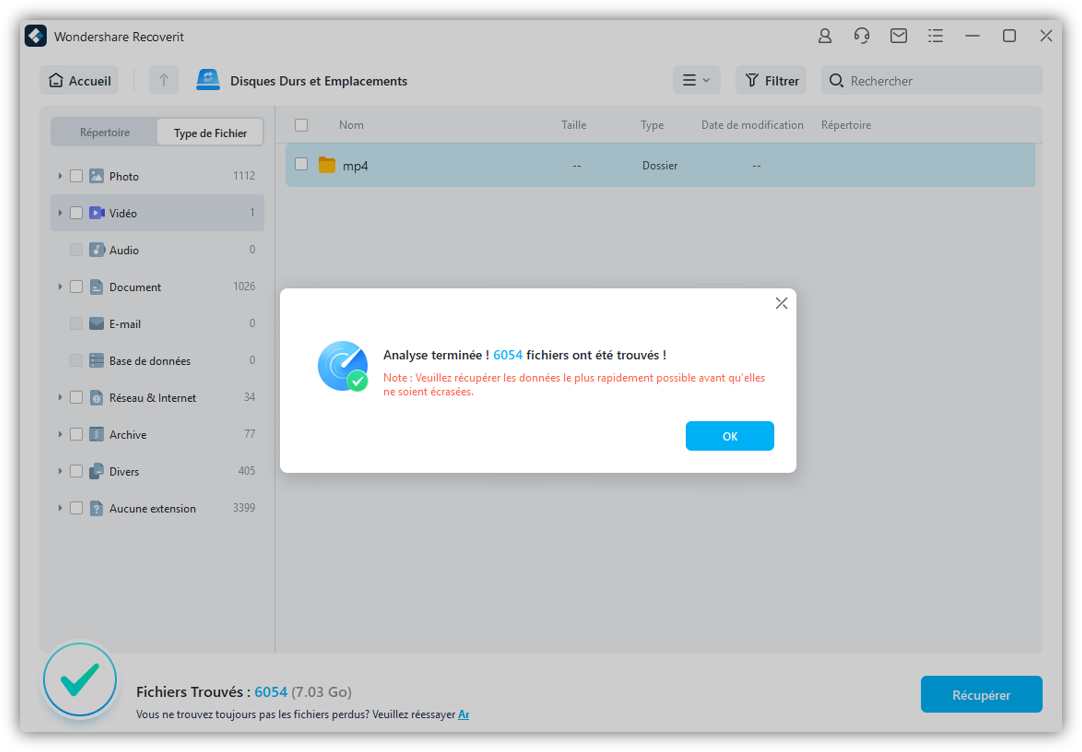
-
Prévisualiser et restaurer les fichiers
Après le scan, vous pouvez prévisualiser les fichiers récupérables pour confirmer que ce sont ceux que vous voulez. Cliquez sur le bouton "Restaurer" pour les récupérer et les sauvegarder dans un emplacement sécurisé.

Option 2: Restaurer les Fichiers depuis une Sauvegarde Mac
Si vous avez fait des sauvegardes régulières avant la perte de données, vous pouvez bien sûr vous en servir pour restaurer les fichiers du compte invité. Cependant, vu que beaucoup de personnes n'ont pas l'habitude de faire des sauvegardes, nous vous recommandons d'utiliser le logiciel Mac Recoverit. Pour ceux qui ont fait des sauvegardes, suivez les étapes suivantes pour restaurer vos fichiers.
- Allez à l'emplacement où vous stockez les sauvegardes de fichiers, comme iCloud ou un stockage externe.
- Sélectionnez les fichiers et dossiers que vous souhaitez restaurer.
- Copier-coller vos documents dans un emplacement sécurisé.
Si vous utilisez la Time Machine pour sauvegarder vos données, suivez plutôt les étapes suivantes :
- Allez dans la barre de menu et choisissez "Time Machine".
- Ouvrez le dossier qui contient les fichiers supprimés du compte invité.
- Sélectionnez et visualisez les fichiers, puis cliquez sur "Restaurer" pour les récupérer.
Ces méthodes sont simples et faciles à utiliser. Il est donc recommandé de faire une sauvegarde régulière de vos fichiers.
Astuces Bonus : Comment Éviter la Perte de Fichiers sur Mac
Même si restaurer vos fichiers sur Mac est facile avec les bons logiciels, Recoverit est très facile à utiliser, il est encore mieux d'éviter totalement cette situation. Voici quelques astuces pour éviter la perte de données sur Mac :
- Avant de rédémarrer ou d'éteindre votre Mac, assurez-vous que toutes les données importantes sont sauvegardées et transférées dans un stockage externe si vous utilisez un compte invité.
- Ne coupez pas l'alimentation pour redémarrer ou éteindre l'ordinateur.
- Si vous utilisez un logiciel de restauration, ne sauvegardez pas les fichiers restaurés au même emplacement.
- N'installez pas de logiciels déconseillés ou non-autorisés.
- Eteignez toujours correctement votre ordinateur.
Ainsi, avec ces astuces et méthodes, vous pourrez non seulement faire le meilleur usage de logiciel de restauration Mac Recoverit mais aussi éviter de rencontrer ces situations à nouveau.



